想在win10系统中显示多时区时钟,简单几步就能实现
发布时间:2017-03-31 17:23:39作者:知识屋
使用win7系统的用户应该都知道win7系统能够在任务栏内添加三个时钟,但是更新win10后却发现找不到这个功能了,是没有了吗?其实Windows 10也是可以添加多时区时钟的,只不过位置有些隐蔽而已。下面小编就教大家如何在win10中显示多时区时钟。
具体操作
1.点击Win10开始菜单,选择“设置”;
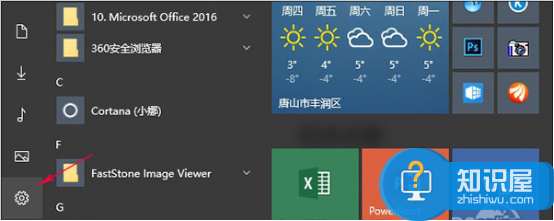 2、点击“时间和语言”,在最下方“相关设置”中找到“添加不同时区的时钟”点击打开;
2、点击“时间和语言”,在最下方“相关设置”中找到“添加不同时区的时钟”点击打开;
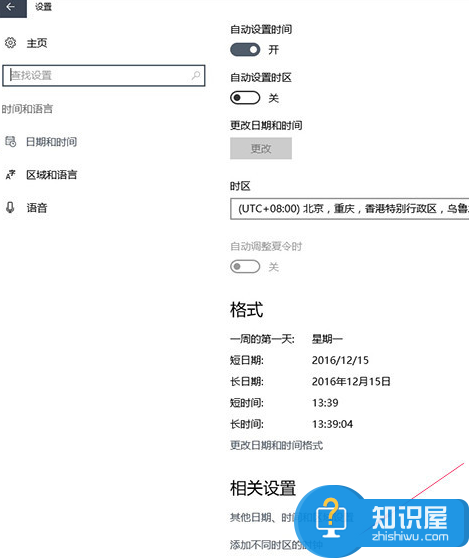
3、接下来弹出的面板是大家应该都能看明白,勾选“显示此时钟”,然后选择需要的时区,最后给该时钟附上一个名称即可,整个操作和Win7完全一样;
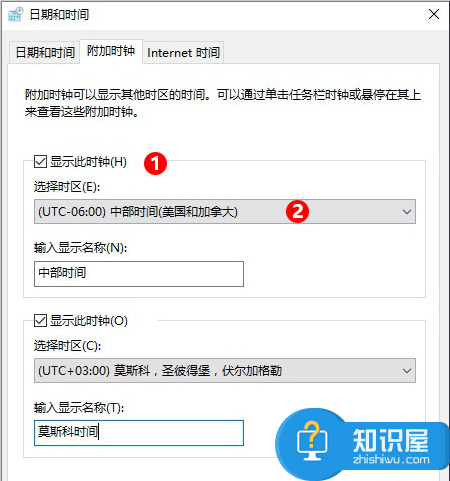 4、完成上述设置后,再次点击右下角时钟条,你会发现现有的时钟面板下方已经多出了两个新时钟;
4、完成上述设置后,再次点击右下角时钟条,你会发现现有的时钟面板下方已经多出了两个新时钟;
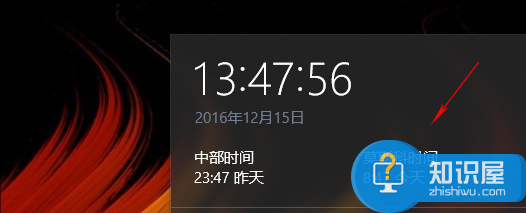
这项技巧其实还有一个更快捷的操作入口,即直接在右下角时钟按钮上右击鼠标,选择“调整日期/时间”,也能直接进入“日期和时间”设置面板。随便你使用哪种方法!
(免责声明:文章内容如涉及作品内容、版权和其它问题,请及时与我们联系,我们将在第一时间删除内容,文章内容仅供参考)
相关知识
软件推荐
更多 >-
1
 Office2010打开慢速度怎么办?
Office2010打开慢速度怎么办?2013-11-15
-
2
如何将WPS演示文稿中的多张幻灯片打印在一张纸上?
-
3
没有截图工具怎么办?WPS表格2013同样可以完成
-
4
office2013在哪下载? Office 2013 各国语言版下载大全
-
5
WPS演示2013中的排练计时功能使用方法介绍
-
6
在指定WPS演示2013幻灯片页面停止播放背景音乐
-
7
Office2013密钥免费领!Office2013激活教程
-
8
高效工作必备!Office 2010操作小技巧
-
9
什么是Visio? Office Visio是什么?
-
10
PDF电子表格的应用特性与优势



















































